Как использовать старый iPhone в качестве камеры безопасности
У вас есть старый Apple iPhone, который вы больше не используете? Разве не грустно, когда он пылится и лежит в ящике стола? Пришло время заставить его работать. Вы можете быть заняты, восхищаясь своей последней моделью iPhone, но ваш старый iPhone имеет некоторые собственные легко активируемые функции безопасности, которые вы можете использовать. В вашем старом Apple iPhone есть все необходимые технологии, поэтому вы можете установить камеру безопасности. Это идеальный мобильный монитор для вашей камеры видеонаблюдения.
Помимо использования старого iPhone в качестве камеры видеонаблюдения, вы также можете продать подержанный iPhone за наличные. Проверьте этот пост, чтобы узнать, как подготовить айфон к продаже.
- Часть 1. Используйте iPhone в качестве камеры безопасности или монитора
- Часть 2. Как использовать iPhone в качестве камеры слежения?
- Часть 3. Приложения для запуска камеры безопасности на iPhone
- Часть 4. Важные вопросы перед использованием iPhone в качестве камеры безопасности


DrFoneTool – Диспетчер телефона (iOS)
Перенос файлов iPhone на ПК без iTunes
- Передавайте, управляйте, экспортируйте/импортируйте свою музыку, фотографии, видео, контакты, SMS, приложения и т. д.
- Резервное копирование музыки, фотографий, видео, контактов, SMS, приложений и т. Д. На компьютер и их восстановление легко.
- Передавайте музыку, фотографии, видео, контакты, сообщения и т. д. с одного смартфона на другой.
- Передача мультимедийных файлов между устройствами iOS и iTunes.
- Полностью совместим с iOS 7, iOS 8, iOS 9, iOS 10, iOS 11 и iPod.
Часть 1. Используйте iPhone в качестве камеры безопасности или монитора
Вам нужно место для установки вашего старого iPhone, блок питания, интернет и приложение для его запуска. Чтобы превратить ваш старый iPhone в веб-камеру, вам также может потребоваться обновить версию вашего телефона, которая может поддерживать приложение камеры безопасности. Для этого есть несколько приложений — бесплатное или платное. Вам просто нужно правильное приложение для его запуска, и это намного проще, чем вы думаете. Прежде чем инвестировать в платные приложения, вы можете получить бесплатную пробную версию приложений, и это лучший способ получить четкое представление о том, что камера безопасности может сделать для вас.
Нет причин монтировать ваш iPhone, если у вас уже есть IP-камера или камера безопасности. Доступно множество приложений, которые упрощают подключение iPhone к беспроводной камере и использование iPhone в качестве монитора.
Вот некоторые из приложений:
Часть 2. Как использовать iPhone в качестве камеры слежения?
Чтобы использовать ваш iPhone в качестве камеры безопасности, вам нужно правильное приложение. Каждый раз, когда на рынке появляются новые приложения, вы можете ознакомиться с новыми и существующими приложениями перед покупкой. Есть так много приложений, которые могут решить эту задачу. Обзоры приложений могут помочь вам принять решение о существующих приложениях.
Найдите в App Store доступные приложения для камер безопасности. В iStore доступно множество приложений для камер наблюдения. Те, что доступны от производителя, обычно бесплатны. Если нет приложений по производителю, посмотрите сторонние приложения. Однако они не всегда бесплатны.
Прочтите сведения о приложении, чтобы узнать, подходит ли оно для вашей модели камеры или модели iPhone. Внимательно прочитайте описание и скачайте поддерживаемую модель. Следуйте инструкциям и подключитесь. Вы должны ожидать ввода уникального имени пользователя и пароля для доступа к приложениям.
Такие приложения, как AtHome Video Streamer и Presence, получили положительные отзывы пользователей. Эти приложения можно использовать для отправки прямых трансляций на ваш компьютер или iPhone, а также в качестве детектора движения. Всякий раз, когда приложение обнаруживает движение, вы получаете push-уведомление по электронной почте или сообщение на свой iPhone.
Часть 3. Приложения для запуска камеры безопасности на iPhone
* 1: Присутствие
Присутствие — бесплатное приложение для устройств Apple для запуска камеры безопасности на iPhone или iPad. Это поможет вам следить за вашими важными вещами в вашем офисе или дома из любого места. Если вы ушли и есть движение, он предупредит вас в течение нескольких секунд.
Плюсы:
Два простых и быстрых шага:
Шаг 1 Просто установите приложение на свое старое устройство, и оно будет действовать как удаленная веб-камера через Wi-Fi.
Шаг 2 Теперь установите то же приложение на свой новый iPhone, используя тот же адрес электронной почты и пароль, что и ваш монитор.
Успех! Теперь вы можете контролировать все, что хотите, из любой точки мира. Это универсальное приложение. Вы можете использовать его в целях безопасности, в качестве радионяни или для развлечения. Это бесплатный способ постоянно следить за действиями в вашем офисе или дома, когда вы отсутствуете.
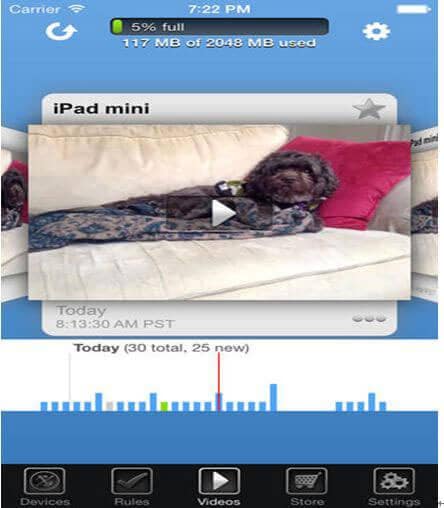
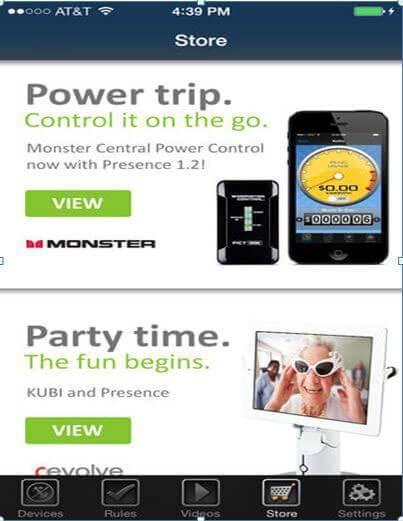
* 2: Стример домашнего видео
AtHome Video Streamer — бесплатное приложение от Apple, предназначенное для удаленного мониторинга. С помощью этого приложения вы можете смотреть живое видео через 3G/4G или Wi-Fi из любой точки мира. Это облегчает обнаружение движения, с помощью которого вы всегда будете получать push-уведомления, чтобы информировать вас всякий раз, когда есть движение. Это также облегчает предварительно запланированную запись, в которой вы можете указать временные интервалы дважды в день для автоматического запуска или остановки видеозаписи. В этом приложении также есть средство гибернации компьютера. Он специально разработан для поддержки нескольких платформ. Вы можете запустить его на своих компьютерных системах Windows или Mac и на всех устройствах iOS (iPhone/iPod/iPad).
Плюсы:
Шаг 1 Загрузите видеостример AtHome.
Шаг 2 Откройте приложение.
Шаг 3 Коснитесь значка «Начать сейчас» после прокрутки вводных экранов.
Шаг 4 Коснитесь значка «Меню» в левом верхнем углу экрана.
Шаг 5 Определите собственное имя пользователя и пароль, затем нажмите «Сохранить».
При первом запуске AtHome Video Streamer вам будет присвоен уникальный идентификатор подключения (также называемый CID). Теперь запустите приложение AtHome Camera на своем iPhone/iPod/iPad, введите назначенный CID, имя пользователя и пароль, вы готовы к подключению и просмотру прямой трансляции.

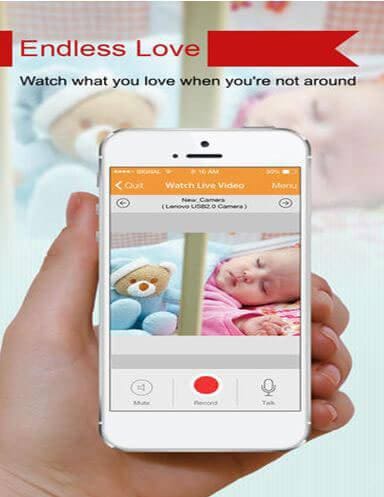
Некоторые другие бесплатные приложения для iPhone, которые можно использовать в качестве камеры безопасности:
Часть 4. Важные вопросы перед использованием iPhone в качестве камеры безопасности
Установка старого iPhone иногда может вызвать затруднения, поскольку крепления, разработанные специально для использования iPhone в качестве камеры безопасности, встречаются редко. Вы можете использовать монтажные комплекты, предназначенные для крепления iPhone в автомобиле. Вы можете легко использовать их на полке, стене или в любом другом месте.
Перед установкой камеры обязательно отключите все звуки на iPhone. Он может беспокоить ненужным звонком и гудками. Наряду с уменьшением громкости, опцию «Не беспокоить» можно использовать для отключения всех предупреждений и звонков с вашего iPhone. Не забудьте повторно активировать Wi-Fi iPhone, если вы переведете iPhone в режим полета.
После того, как ваш iPhone установлен, выберите правильное место, которое дает вам адекватный обзор с вашего iPhone. Непрерывное потоковое видео разряжает батарею. Рекомендуется выбирать место рядом с розеткой, к которой можно подключить iPhone.
последние статьи

